Oracle System Assistant 소프트웨어 복원
Oracle System Assistant 소프트웨어가 지워지거나 손상되거나 덮어쓴 경우 My Oracle Support 사이트에 제공되는 이미지 파일을 다운로드하여 Oracle System Assistant를 USB 장치에 복원할 수 있습니다.
Oracle System Assistant 소프트웨어를 복원하려면 이 절차를 따르십시오.
시작하기 전에
-
서버 부트 메시지에 대한 로컬 또는 원격 보기 및 응답 액세스 권한이 있어야 합니다. 자세한 내용은 서버 설치 설명서를 참조하십시오.
-
My Oracle Support 웹 사이트에서 알맞은 이미지 파일을 다운로드합니다.
해당 서버에 알맞은 이미지를 다운로드합니다. 서버에 대한 업데이트 이미지의 패키지 이름은 다음과 같습니다. system_name and SW version -- Oracle System Assistant
My Oracle Support 액세스 및 이 이미지 다운로드에 대한 자세한 내용은 플랫폼 소프트웨어, 드라이브 및 펌웨어 업데이트 다운로드(Oracle System Assistant)를 참조하십시오.
-
서버에서 업데이트 이미지를 사용할 수 있도록 하려면 다음 중 하나를 수행합니다.
-
이미지 파일을 사용하여 물리적인 DVD 이미지를 레코딩합니다.
서버에 연결된 DVD 드라이브에서 DVD를 설치합니다.
- Oracle ILOM Remote Console 응용 프로그램을 사용하여 ISO 이미지로 서버에서 업데이트 이미지 파일을 사용할 수 있도록 합니다.
-
이미지 파일을 사용하여 물리적인 DVD 이미지를 레코딩합니다.
-
서버를 재설정하거나 전원을 켭니다.
다음 방법 중 하나를 선택합니다.
- 로컬 서버에서 서버 전면 패널에서 약 1초간 전원 버튼을 눌러 서버를 끈 다음 전원 버튼을 다시 눌러 서버를 켭니다.
- Oracle ILOM 웹 인터페이스에서 Host Management > Power Control을 누르고 Select Action 드롭다운 목록에서 Reset을 선택합니다.
- 서버 SP의 Oracle ILOM CLI에서 reset /System을 입력합니다.
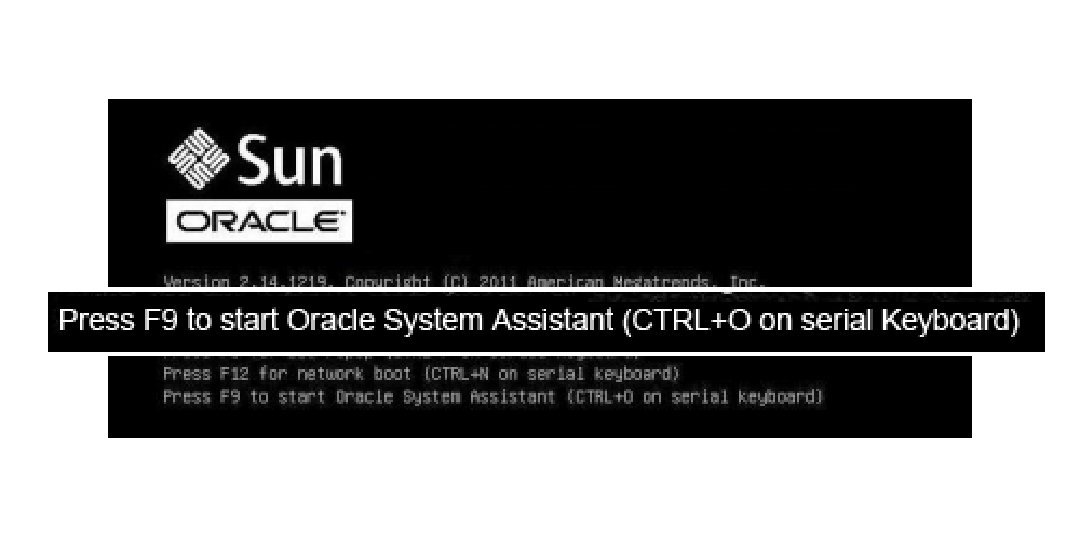
주 - 이러한 이벤트는 매우 빠르게 수행됩니다. 이러한 메시지는 화면에 나타났다 금방 사라지므로 주의 깊게 보십시오. -
BIOS 화면에서 F8 키를 눌러 Oracle System Assistant 설치를 위한 임시 부트 장치를 지정합니다.
Please Select Boot Device 화면이 나타납니다.
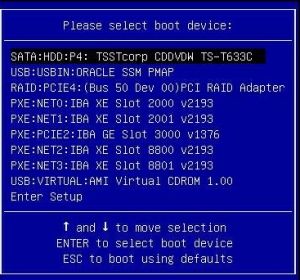
-
서버에서 복구 이미지를 사용할 수 있도록 만든 방법에 따라 다음 단계 중 하나를 수행합니다.
주 - Please Select Boot Device 메뉴에 나열된 항목은 시스템이 Legacy 부트 모드 또는 UEFI 부트 모드로 부트되었는지에 따라 다를 수 있습니다.- 복구 DVD를 레코딩하고 DVD를 연결된 DVD 드라이브에 놓은 경우 Please Select Boot Device 메뉴에 나온 대로 SATA:HDD:P4:TSSTcorp CDDVDW TS-T633C를 선택한 다음 Enter 키를 누릅니다.
- Oracle ILOM Remote Console 응용 프로그램을 사용하여 재지정된 DVD 또는 ISO 이미지로 서버에서 복구 이미지를 사용할 수 있도록 한 경우 Please Select Boot Device 메뉴에 나온 대로 USB:VIRTUAL:AMI Virtual CDROM 1.00을 선택한 다음 Enter 키를 누릅니다.
메시지가 나타나고 복구 프로세스를 계속할지 물어봅니다.
-
Oracle System Assistant 이미지를 복구하려면 yes를 입력한 다음 Enter 키를 누릅니다.
복구 프로세스 진행률을 나타내는 다음 메시지가 나타납니다. 복구 프로세스를 중단하지 마십시오.
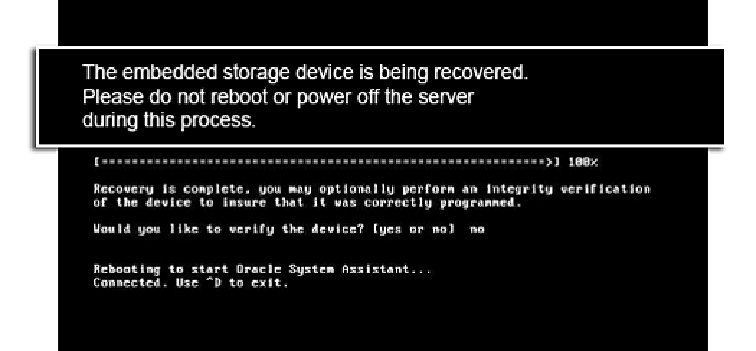
복구 프로세스가 끝나면 USB 드라이브에 있는 파일의 무결성을 확인할 수 있습니다.
-
확인 프롬프트에서 다음 중 하나를 수행합니다.
Oracle System Assistant USB 장치가 성공적으로 확인되었다는 다음 화면이 나타납니다. 그런 다음 시스템이 재부트되고 Oracle System Assistant 응용 프로그램을 실행합니다.
-
USB 드라이브 확인을 건너뛰려면 no를 입력하고 Enter 키를 누릅니다.
서버가 Oracle System Assistant로 부트됩니다.
-
USB 드라이브를 확인하려면 yes를 입력하고 Enter 키를 누릅니다.
확인 프로세스가 시작됩니다. 프로세스가 끝나면 서버가 Oracle System Assistant로 부트됩니다.

-
USB 드라이브 확인을 건너뛰려면 no를 입력하고 Enter 키를 누릅니다.